电影视频消音,视频消除声音步骤
2018-04-08 July 快速找教程方案 反馈需求 狸窝宝典
『狸窝是帮助用户解决问题 提供教程解决方案 在这个过程中有使用我们自己开发的软件 也有网上找的工具 只要帮助用户解决问题就好!』
知道吗,最近小编算是迷上视频编辑了,有意向要研究视频编辑的狸友们,小编带你们入坑哈哈。小编在网上看到很多好玩有趣的视频,于是也想自己动手制作。利用软件对网上下载的或者手机拍摄的视频等进行各种操作,例如给视频消音、视频添加背景音乐及配音、视频截图、视频合并等等。只要大家脑洞足够大,想到的各种视频编辑效果,都可以在我们的狸窝家园寻找相应教程。只有你想不到的实现效果,没有找不到的教程哦,如果有,那就……留言告诉小编!好了,进入正题,小编今天主要给大家介绍如何实现视频消音效果,顺便提一下视频配音配乐,希望大家有所收获。
那么按照老规矩,第一步先安装软件咯。安装软件是一件很简单的事情哦,无非就是点击下一步、我接受、完成,最多就自己手动选择一下安装路径,一两分钟就能安装上啦。安装好之后就打开,软件运行界面如下图所示。要达到视频消音效果的功能在“配音配乐”,我们点击进入该功能界面:
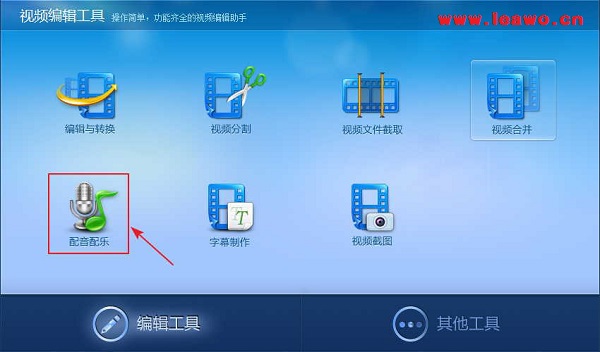
来到“配音配乐”功能界面,第一步是“添加视频文件”。我们点击“添加”,然后在“打开”界面选择准备好的视频文件,点击“打开”即可把需要进行消音处理的视频文件添加进软件界面了。这里每次只能添加一个视频文件进行操作。
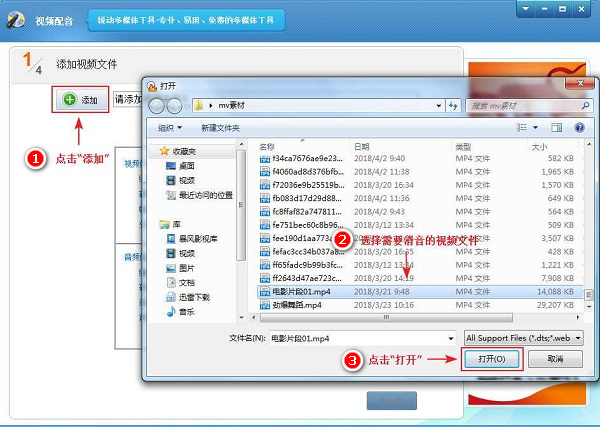
将视频添加进来之后,我们可以看到该款视频编辑软件能够自动识别添加进来的文件视频及音频信息,包括视频的编码、码率、帧率及分辨率,音频的编码、码率、采样率及声道,并且该软件可以让视频不改变质量不重编码输出,可以说实现效果是很强的。了解完信息之后我们点击“下一步”:
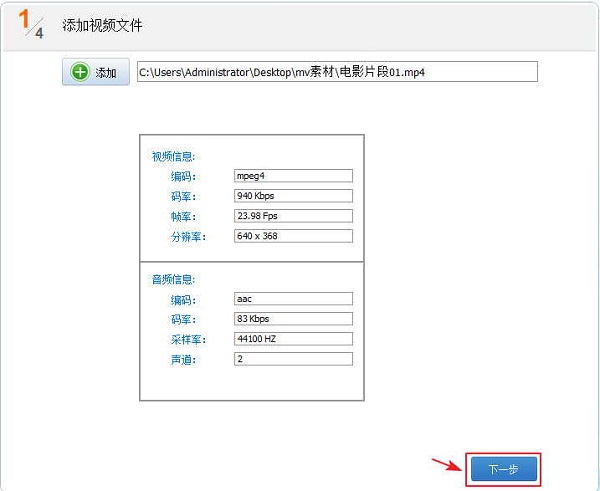
这是关键的操作界面了。要实现视频消音效果,只需要勾选界面右下角“消除原音”旁边的方框即可。小编做这一步的时候都不敢相信居然这么快就可以搞定视频消音,简直不要太轻松简单啊!!勾选了“消除原音”后,我们点击下一步。

此时就到了“输出设置”了。在“输出目录”这一栏点击按钮选择视频消音后的文件存放位置,再输入视频消音后的文件名,点击保存即可。如图所示,小编选择的文件存放目录是桌面,毕竟放在桌面比较容易找到,这里大家就根据自己的文件存放习惯来选择存放目录就好了。
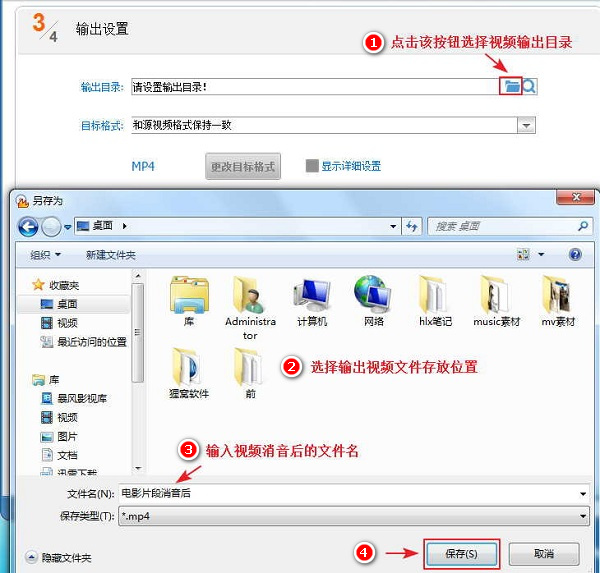
接下来在“格式目录”下拉列表这里选择“使用其他的视频格式”,点击“更改目录”按钮,即可选择需要输出的视频文件格式了。小编这里直接使用源文件格式,即MP4格式,所以在“格式目录”下拉列表这里选择“和源视频格式保持一致”就可以了。然后点击“确定”:

此时软件开始自动给视频消音了,这里就需要大家耐心等待完成就可以了。等待一小段时间之后会弹出结果,点击“确定”后,点击“打开输出文件”,这个时候就可以看到视频消音后的文件了。我们打开消音后的视频,不管你怎么调音量都是没声音滴。视频消音操作完成,完美!
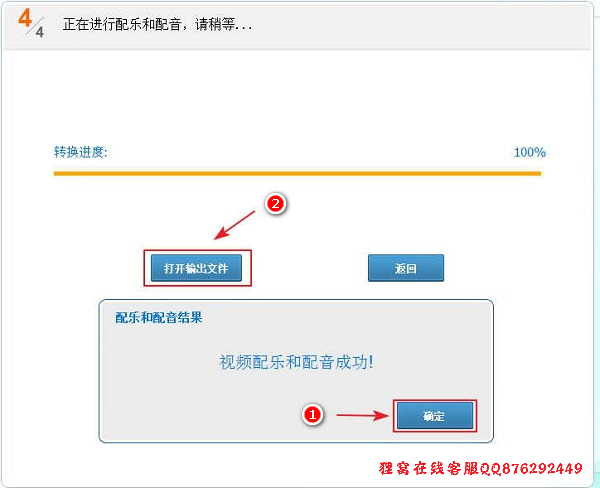
相信很多狸友们不只是想让视频变哑巴,小编就想到要给视频重新加背景音乐,也可以给视频录制配音。怎么操作?接下来跟着小编一起动起手来呗!在上面教程“消除原音”的那一步操作中,界面左下方有“新增配乐”按钮,点击选择想要添加的配乐即可,这里可以依次添加多首配乐哦。拖动音乐段的左右两边就可以调整配乐开始及结束时间了。

同样的,我们可以给视频录制配音。在上一步操作界面中,点击左下方配乐旁边的“配音”,点击“新配音”开始录制配音,再点击“停止录制”即可停止这一段的配音录制。当然,你也可以在不同时间点录制不同的配音。完成配音配乐的添加后,点击“预览效果”可以观看制作效果哦。确定无误后点击下一步输出配音配乐后的文件即可。
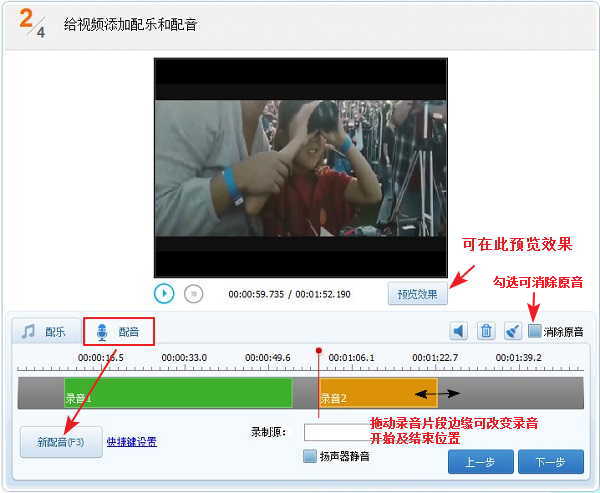
那么今天要做的视频消音效果就完成了,只要几个操作就能轻松搞定哦,小伙伴们都学会了吗?给视频重新添加配音配乐也很好玩哦,喜欢的小伙伴赶紧学起来吧!
给视频消音、添加配音配乐,制作出独特有趣的视频分享给朋友,可以为自己的生活增添不少乐趣呢。很多事情光靠心里想是实现不了的哦,赶紧行动起来吧!
笑话段子:
车上放《天鹅湖》的音乐,我一时兴起给6岁的女儿讲解。她没听过这个故事,于是我简化了一下讲道:“一只天鹅变成美女,嫁给了王子……”女儿担心地说:“王子让她生宝宝,她下个蛋怎么办?”
相关文章:
资源推荐:
(领导说了,分享本文一次小编工资涨0.5元) 为了感谢你帮小编分享,推荐你一个学习小视频制作的方法 >> 录好的视频怎样加字幕 优质教程方案 |